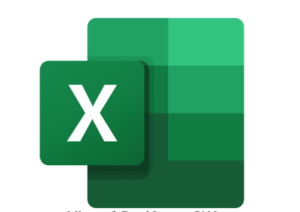在使用Microsoft 365或Office应用时,可能会遇到软件无法启动或频繁报错的情况。这种问题可能是由于文件损坏、系统冲突、软件更新问题或凭据错误导致的。以下是几种解决Office和Microsoft 365无法启动的有效解决方案,帮助你快速恢复正常使用。
1. 修复Office程序
当Office程序无法启动时,最常见的解决方法是使用Office的内置修复工具来修复软件文件。
1.1 使用控制面板修复Office
按【Windows + R】,输入control,然后按回车,打开控制面板。
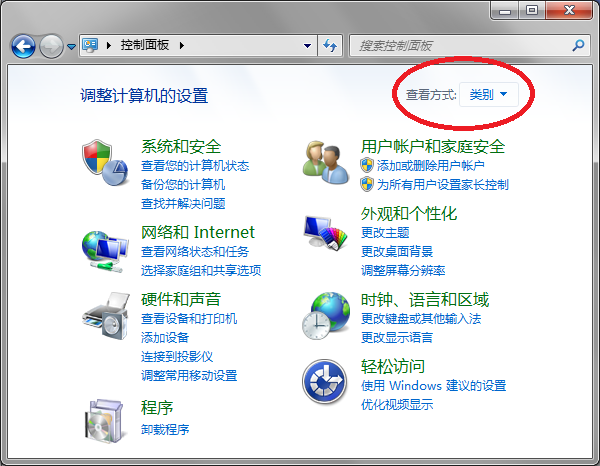
点击卸载程序,找到Microsoft Office或Microsoft 365。右键点击,选择更改。
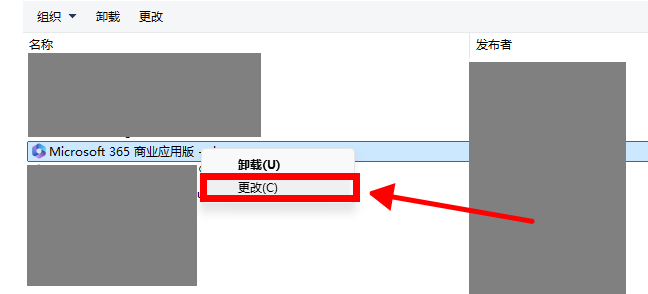
选择快速修复,然后点击修复。如果快速修复没有解决问题,可以尝试选择在线修复,这会下载新文件来替换损坏的文件。
2. 清除凭据管理器中的Office凭据
损坏的登录凭据可能会导致Office应用无法正常启动,清除这些凭据可以解决问题。
2.1 清除凭据管理器中的Office相关项
按【Windows + S】,输入Credential Manager,然后打开它。
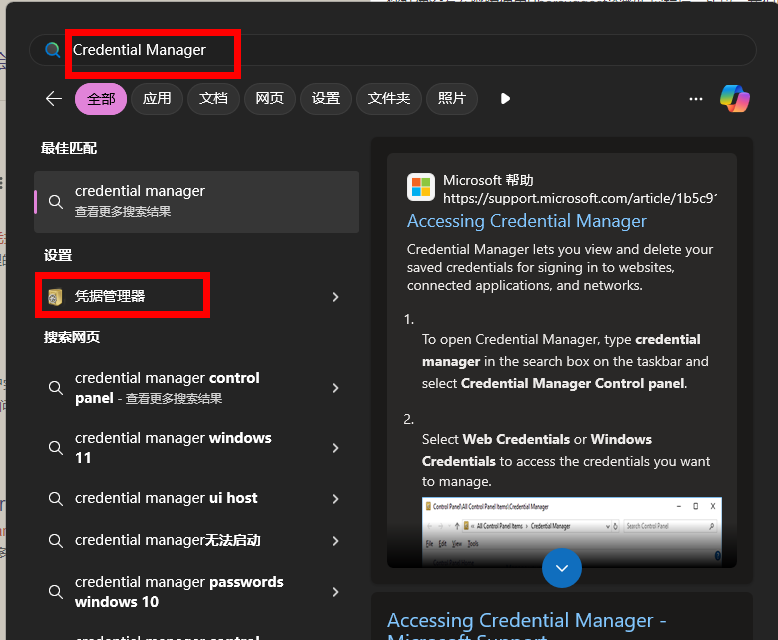
点击Windows 凭据,查找并删除所有与Office或Microsoft 365相关的凭据。
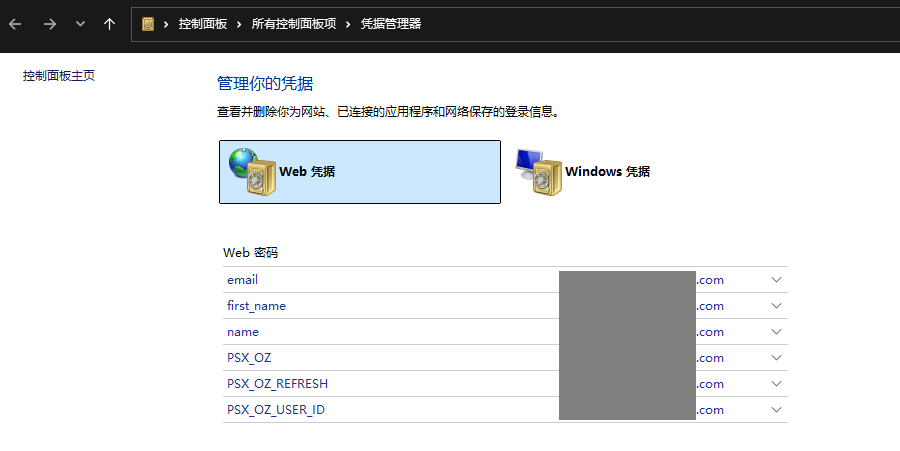
重新启动Office应用,重新输入账号和密码,看是否恢复正常。
3. 更新Office和Windows系统
更新过期的Office和Windows系统可以修复一些软件冲突和已知问题。
3.1 更新Office
打开任意Office应用(如Outlook),点击左上角的文件。选择账户,点击更新选项,然后选择立即更新。确保Office是最新版本。
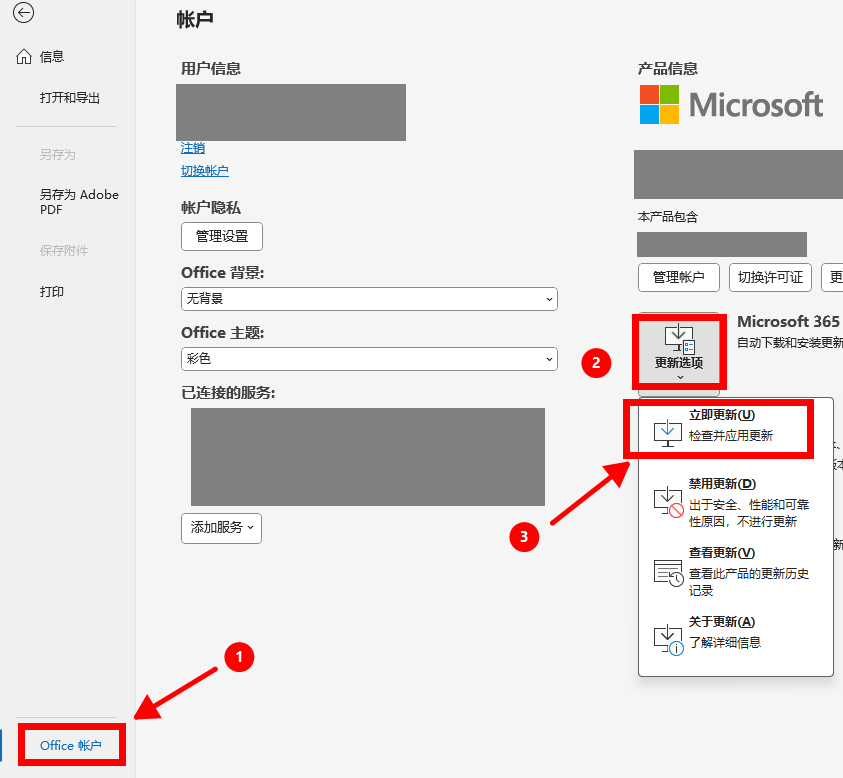
3.2 更新Windows系统
按【Windows + I】打开设置,选择更新和安全。
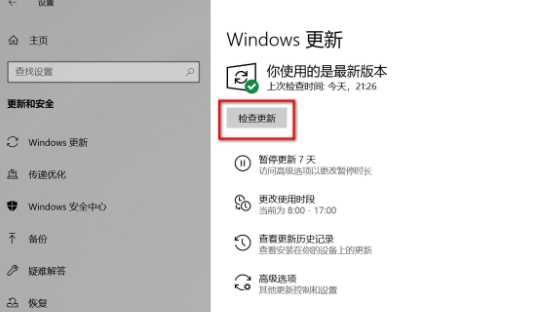
点击检查更新,安装所有可用的更新,然后重启电脑。
4. 重装Office
如果以上方法均未奏效,最后的解决方案是重装Office,这会彻底清除可能的错误配置和损坏的文件。
4.1 卸载并重装Office
打开控制面板,选择卸载程序。
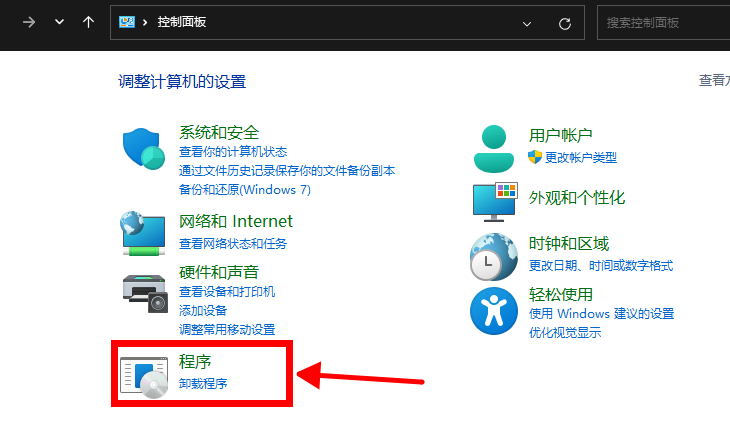
找到Microsoft Office或Microsoft 365。右键点击,选择卸载,按照提示完成卸载。
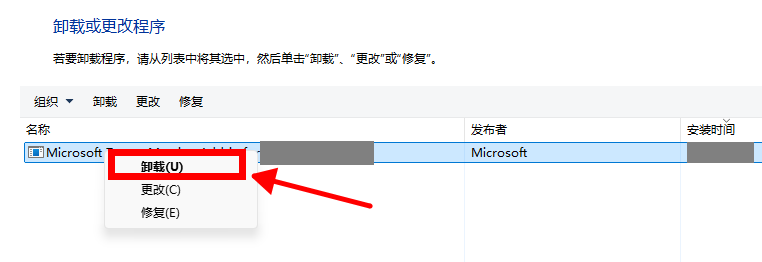
卸载完成后,访问Microsoft Office官方网站下载并重新安装Office应用。
Office无法启动的原因可能是文件损坏、凭据问题、加载项冲突或系统不兼容。通过修复Office、清除凭据、更新软件、禁用加载项或重装Office,可以有效解决这些问题,让Office恢复正常运行。希望这些解决方案能够帮助你解决Office启动失败的困扰,让你在日常工作和学习中更加顺畅地使用Microsoft 365和Office套件。
Views: 594